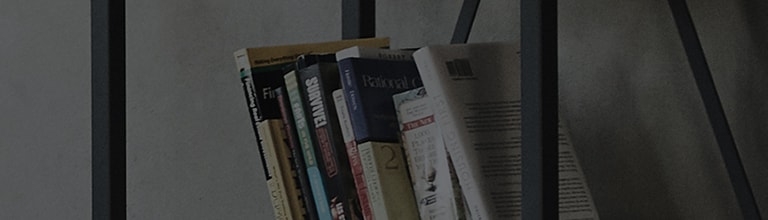Para garantizar un funcionamiento adecuado, formatee el dispositivo de almacenamiento USB en el sistema de archivos FAT32 o NTFS compatible con Windows.
Si conecta un dispositivo de almacenamiento USB al televisor, puede disfrutar fácilmente del contenido del dispositivo de almacenamiento USB a través de su televisor.
Conecte el dispositivo de almacenamiento USB al puerto [Entrada USB] en la parte posterior del televisor y configure el modo de entrada en Dispositivo de almacenamiento USB.
Pruebe esto
Conecte el dispositivo de almacenamiento USB al televisor.
➔ Conecte el dispositivo de almacenamiento USB al puerto [Entrada USB] en la parte posterior del televisor.
Utilice una memoria USB de 32 GB o menos, o un dispositivo de almacenamiento externo de 2 TB o menos.
Es posible que los dispositivos de almacenamiento con demasiada capacidad no funcionen sin problemas.
En el caso de un disco duro externo, utilice uno con una tensión nominal de 5 V y una corriente nominal de 500 mA o menos.
De lo contrario, es posible que el dispositivo de almacenamiento USB no funcione correctamente o que el funcionamiento no sea fluido.
Cómo configurar el modo de entrada
➔ Pulse el botón [Entrada externa] en el mando a distancia del televisor y seleccione [Unidad flash USB] en la pantalla del televisor.
➔ También puede pulsar el botón [Inicio] del mando a distancia del televisor y seleccionar [Reproductor multimedia] en el.
1. Seleccione el dispositivo de almacenamiento USB que contiene el archivo que desea reproducir.
2. Puede seleccionar los tipos de archivo que desea mostrar.
3. Puede buscar y reproducir archivos en el dispositivo de almacenamiento USB.
※ Tenga en cuenta que las extensiones de archivo y los códecs compatibles pueden variar según el modelo, así que consulte el manual del usuario.
No extraiga el dispositivo de almacenamiento USB sin utilizar [Expulsar], ya que esto puede provocar errores en el dispositivo de almacenamiento USB.
Cómo expulsar un dispositivo USB de productos lanzados a partir de 2019 (webOS 4.5 o posterior)
1. Pulse el botón External Input (Entrada externa) del mando a distancia y seleccione [Home Dashboard].
2. Seleccione USB [Unidad flash USB].
3. Seleccione [Expulsar] para extraer el dispositivo USB de forma segura.
※ La pantalla del menú difiere según el modelo. Consulte el manual del usuario para obtener más detalles.
Esta guía fue creada para todos los modelos, por lo que las imágenes o el contenido pueden ser diferentes de su producto.